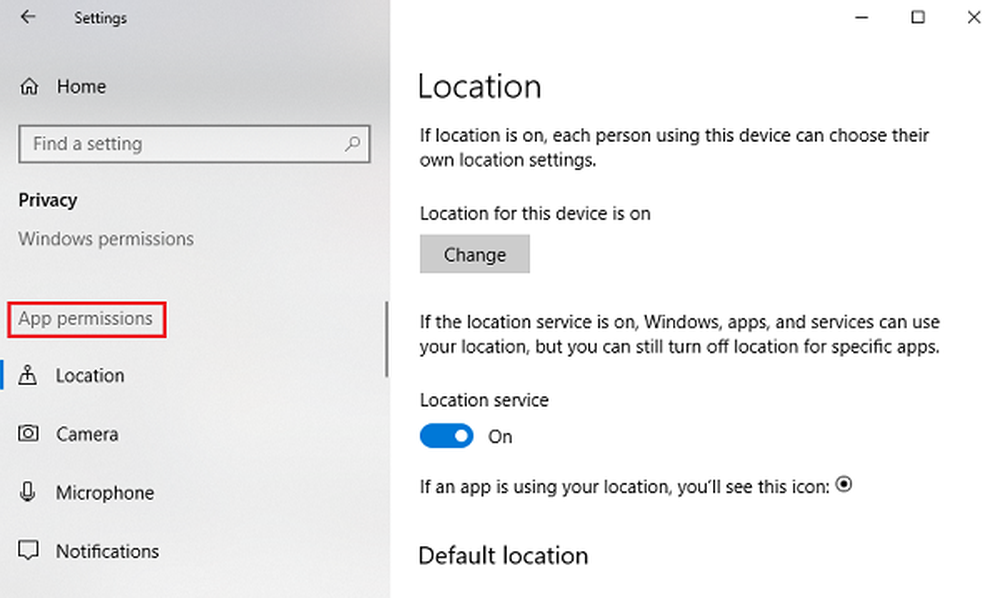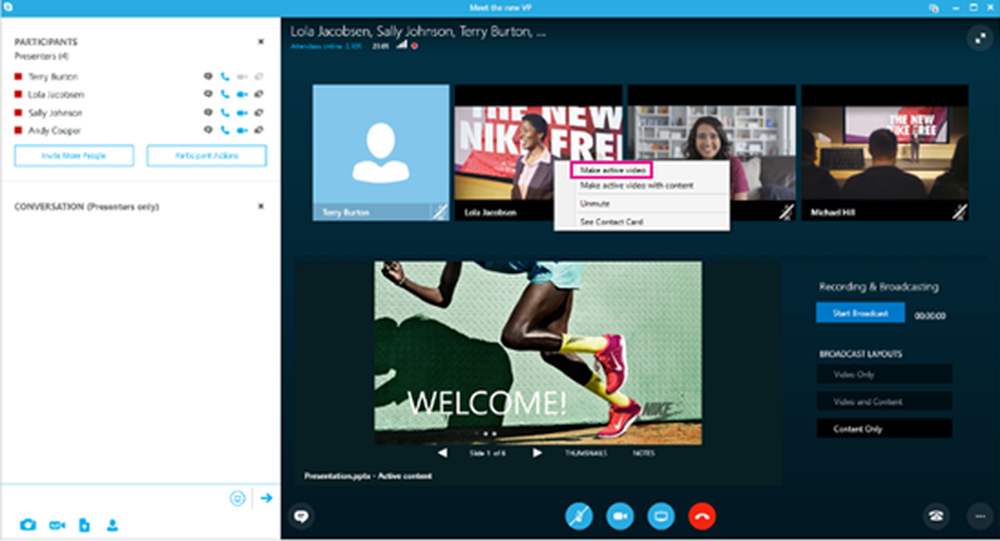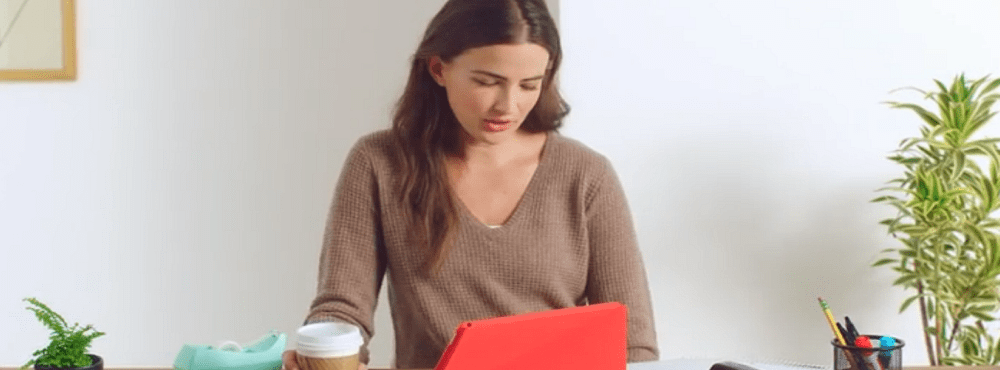So verwalten Sie App-Ausführungsaliasnamen unter Windows 10
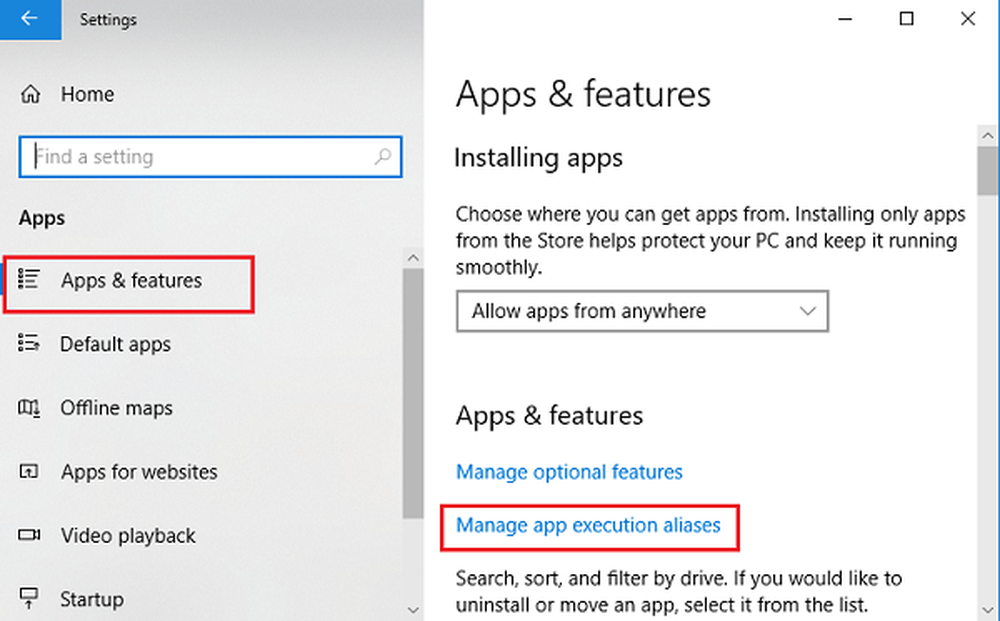
In Windows 10 können wir viele Apps über die Eingabeaufforderung mit ihrem Alias ausführen. Z.B. Der Standard-Alias zum Öffnen von Notepad über die Eingabeaufforderung lautet notepad.exe. Geben Sie es einfach ein und drücken Sie die Eingabetaste, um die Anwendung Notepad zu öffnen.
Das Aliasnamen der Anwendungen ähneln normalerweise dem Namen der ursprünglichen Anwendung, aber manchmal haben zwei verschiedene Anwendungen denselben Alias, der zu einem Konflikt führt. Wenn Sie versuchen, die beabsichtigte Anwendung über die Eingabeaufforderung durch Eingabe ihres Alias zu öffnen, wird möglicherweise die andere geöffnet. Z.B. Wir haben 2 Anwendungen mit dem Namen Spot Music, die möglicherweise den gleichen Namen haben, jedoch von zwei verschiedenen Marken entworfen wurden und eine unterschiedliche Größe und Struktur aufweisen. Möglicherweise könnte der Standard-Ausführungsname für beide sein spotmusic.exe da beide Programmdateien sind. Beim Versuch, eine davon zu öffnen, wird die andere Anwendung geöffnet. Das ist ärgerlich und schränkt unsere Arbeit ein.
Verwalten Sie App-Ausführungsaliasnamen unter Windows 10
Frühere Windows-Benutzer konnten den Aliasnamen der jeweiligen Anwendung gemäß der Anleitung unter docs.microsoft.com ändern. Mit dem Start von Windows 10 1803 können Benutzer jedoch angeben, welche App einen bestimmten Aliasnamen verwenden soll, wenn mehr als ein Alias verwendet wird Anwendung hat den gleichen Namen.
So wählen Sie die App aus, die einen bestimmten Alias verwenden könnte
Falls Sie mehrere Apps mit demselben Alias verwenden, können Sie anhand der folgenden Schritte auswählen, welche App den ursprünglichen Namen verwenden soll:
1] Klicken Sie auf die Schaltfläche Start und dann auf das zahnradähnliche Symbol, um das Symbol zu öffnen die Einstellungen Fenster.
2] auswählen Apps und wählen Sie dann die Apps und Funktionen Registerkarte auf der linken Seite.
3] Klicken Sie auf Verwalten Sie App-Ausführungsaliasnamen Verknüpfung. Daraufhin wird die Liste der Apps angezeigt, für die möglicherweise Aliasnamen vorliegen.
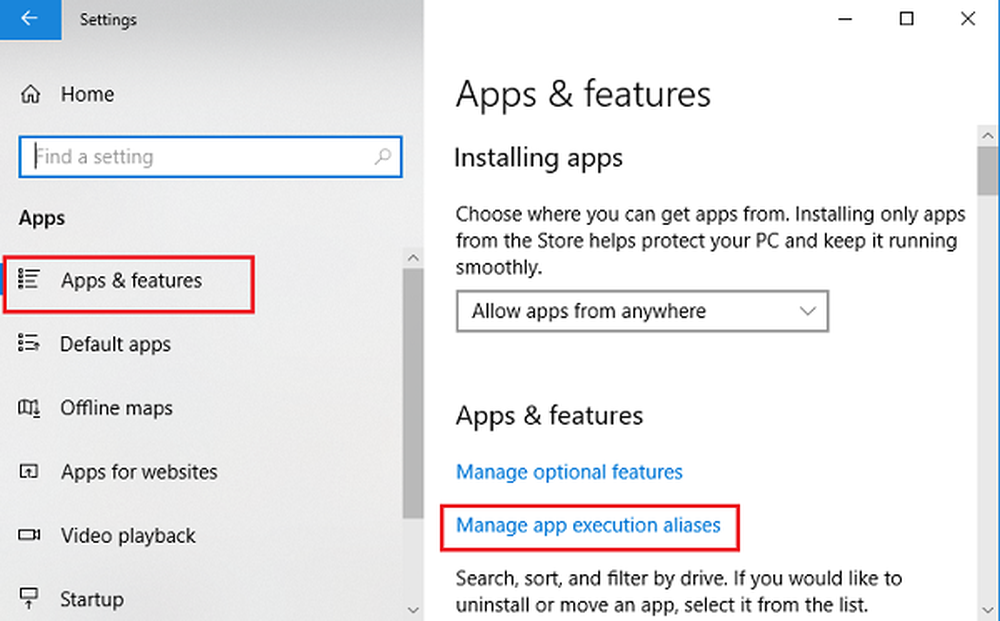
4] Deaktivieren Sie die Umschaltfläche für Apps, die denselben Namen haben.

Wenn Sie jetzt Apps mit Aliasnamen mit ihrem Ausführungsnamen über die Eingabeaufforderung öffnen, werden nur die Apps geöffnet, für die der Toggle aktiviert ist.
Der Kippschalter wurde für Apps entwickelt, die Ausführungsnamen haben. Wenn wir den Kippschalter für Apps ausschalten, bei denen ein solcher Konflikt nicht vorliegt, wird beim Versuch, die Anwendungen über die Eingabeaufforderung zu öffnen, ein Eingabeaufforderungsfehler ausgegeben: wird nicht als interner oder externer Befehl, bedienbares Programm oder Stapelverarbeitungsdatei erkannt.”Dies hindert Benutzer jedoch nicht daran, die Anwendung über das Startmenü oder auf andere Weise zu starten.